- Pengarang Jason Gerald [email protected].
- Public 2023-12-16 11:29.
- Diubah suai terakhir 2025-01-23 12:42.
Untuk menghantar permintaan rakan di Facebook, anda mesti log masuk ke akaun anda terlebih dahulu. Selepas itu, pergi ke profil orang yang ingin anda tambahkan sebagai rakan, kemudian klik "Tambah Rakan".
Langkah
Kaedah 1 dari 2: Melalui Aplikasi Mudah Alih
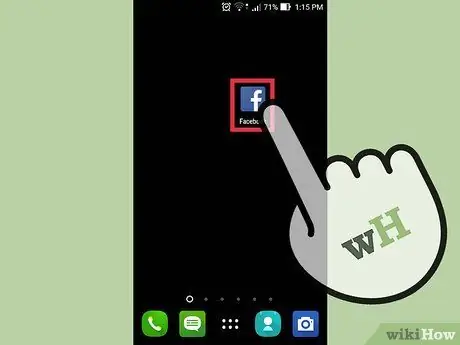
Langkah 1. Buka aplikasi Facebook
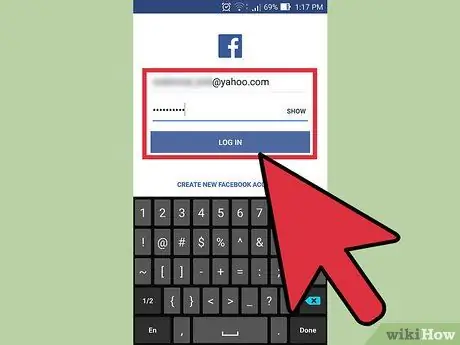
Langkah 2. Log masuk ke akaun Facebook anda dengan memasukkan alamat e-mel anda (atau nombor telefon) dan kata laluan akaun di bidang masing-masing dan mengetuk Log In
Sekiranya anda sudah log masuk, langkau langkah ini.
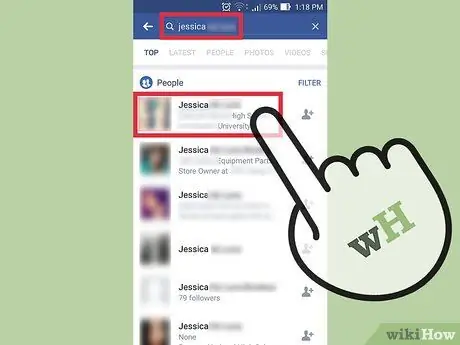
Langkah 3. Pergi ke profil orang yang ingin anda tambahkan sebagai rakan
Anda boleh mencari profil orang itu dengan beberapa cara:
- Ketuk kotak carian (atau ikon kaca pembesar) di bahagian atas skrin, kemudian masukkan nama, alamat e-mel, atau nombor telefon bimbit orang itu.
- Ketik nama orang itu dalam siaran atau komen untuk pergi ke halaman profil mereka.
- Ketuk ikon di sudut kanan bawah skrin, kemudian ketuk "Rakan". Dari halaman yang terbuka, anda dapat melihat senarai rakan. Untuk mencari orang yang mungkin anda kenal, klik "Cadangan", "Kenalan", atau "Cari".
- Buka senarai rakan dari profil rakan anda untuk melihat profil orang yang berkenaan.
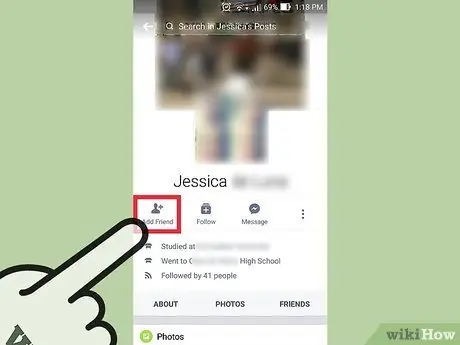
Langkah 4. Ketik butang Tambah Rakan di bawah foto dan nama profil orang itu, atau di sebelah nama orang itu di skrin "Cari Kawan"
Permintaan rakan anda akan segera dikirim, dan anda akan menerima pemberitahuan setelah orang itu menerima permintaan teman anda.
- Sekiranya anda tidak melihat butang Tambah Rakan, orang yang ingin anda tambahkan sebagai rakan tidak akan menerima permintaan berteman dari orang yang tidak mempunyai rakan.
- Sekiranya anda ingin membatalkan permintaan rakan, ketuk profil orang yang anda tambahkan, kemudian ketuk Batalkan Permintaan.
Kaedah 2 dari 2: Melalui Penyemak Imbas Web

Langkah 1. Lawati https://www.facebook.com di penyemak imbas anda
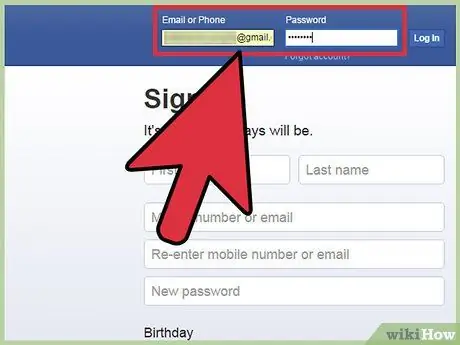
Langkah 2. Log masuk ke akaun Facebook anda dengan memasukkan alamat e-mel anda (atau nombor telefon) dan kata laluan akaun di bidang masing-masing di kanan atas skrin, kemudian klik Log Masuk
Sekiranya anda sudah log masuk, langkau langkah ini.
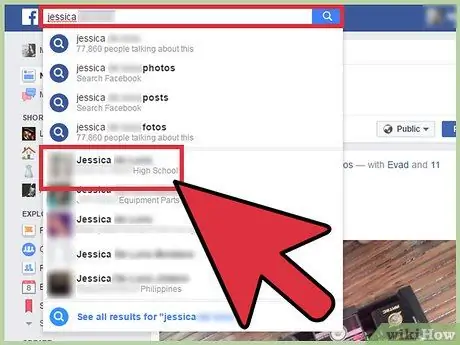
Langkah 3. Cari orang yang ingin anda tambahkan sebagai rakan
Anda boleh mencari profil orang itu dengan beberapa cara:
- Klik nama orang tersebut dalam siaran atau komen untuk pergi ke halaman profil mereka.
- Gunakan bar carian di bahagian atas skrin untuk mencari berdasarkan nama, alamat e-mel, atau nombor telefon orang itu.
- Klik ikon "Rakan" di sudut kanan atas skrin, kemudian klik Cari Kawan untuk melihat profil Facebook orang yang mungkin anda kenal.
- Klik profil rakan anda, kemudian klik tab "Rakan" di bahagian atas profil untuk memaparkan senarai rakan yang dia ada. Klik profil dalam senarai untuk melihatnya.
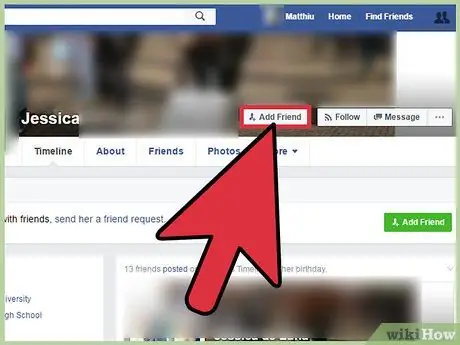
Langkah 4. Klik Tambah Rakan
Sekiranya anda berada di profil seseorang, itu akan berada di sudut kanan bawah foto muka depan orang itu. Permintaan rakan anda akan segera dikirim, dan anda akan menerima pemberitahuan setelah orang itu menerima permintaan teman anda.
- Sekiranya anda tidak melihat butang Tambah Rakan, orang yang ingin anda tambahkan sebagai rakan tidak akan menerima permintaan berteman dari orang yang tidak mempunyai rakan.
- Untuk membatalkan permintaan rakan yang dihantar, kunjungi klik "Lihat Permintaan Terkirim", kemudian klik Hapus Permintaan di sebelah nama orang tersebut.
Petua
- Sekiranya anda tidak mengenali orang yang ingin anda tambahkan sebagai rakan secara langsung, anda mungkin ingin menghantar mesej pengenalan sebelum menghantar permintaan rakan.
- Sekiranya orang yang anda tambahkan tidak menerima permintaan berteman, anda tidak akan mendapat pemberitahuan. Namun, apabila anda melayari profil orang tersebut, anda akan melihat kapsyen "Permintaan Rakan Dikirim", dan bukannya "Tambah Rakan".






